この記事では、Google Chromeで表示される不要な通知をオフにして、右下に出てくるポップアップを消す方法をわかりやすく解説します。
「ニュースサイトやショッピングサイトからの通知がしつこい」「誤って通知を許可してしまい、広告が右下に出続けて困っている」――こうした悩みはChromeユーザーから非常によくある相談です。
これはブラウザの不具合ではなく、Webプッシュ通知という仕組みによるものです。
ChromeはWindowsだけでなくMacやLinuxでも同じ仕組みが使われており、Googleアカウントに紐づいた環境で通知が繰り返し出やすいという特徴もあります。
この記事では、サイトごとの通知停止から、今後一切通知を出させない設定、さらに「それでも消えない場合」の追加対処法まで詳しく紹介します。
Chromeで特定のサイトからの通知をオフ(無効)にする方法
Chromeから意図せず通知が出てしまう主な原因は、内容をよく読まずに「許可」を押してしまうことです。Enterキーだけで許可されるケースもあり、誤操作は誰にでも起こり得ます。
不要な通知を確実に止めるには、まず特定サイトごとに設定を見直してブロックに切り替えるのが確実です。
- Chrome右上の「︙(三点リーダー)」→「設定」をクリック。
- 左メニューの「プライバシーとセキュリティ」→「サイトの設定」→「通知」を開く。
(またはアドレスバーにchrome://settings/content/notificationsと入力→Enter) - 「許可」欄の一覧から該当サイトの「︙」→「ブロック」を選択。
- 「ブロック」欄に移動したことを確認。
単に許可を取り消したい場合は「削除」を選べばOKです。必要になれば、サイト訪問時に再度「通知を許可しますか?」が表示されます。
Chromeを開き、右上にある「︙(三点リーダー)」をクリックしてください。
「︙(三点リーダー)」をクリックすると下に向かってメニューが展開されます。
その中にある「設定」をクリックしてください。
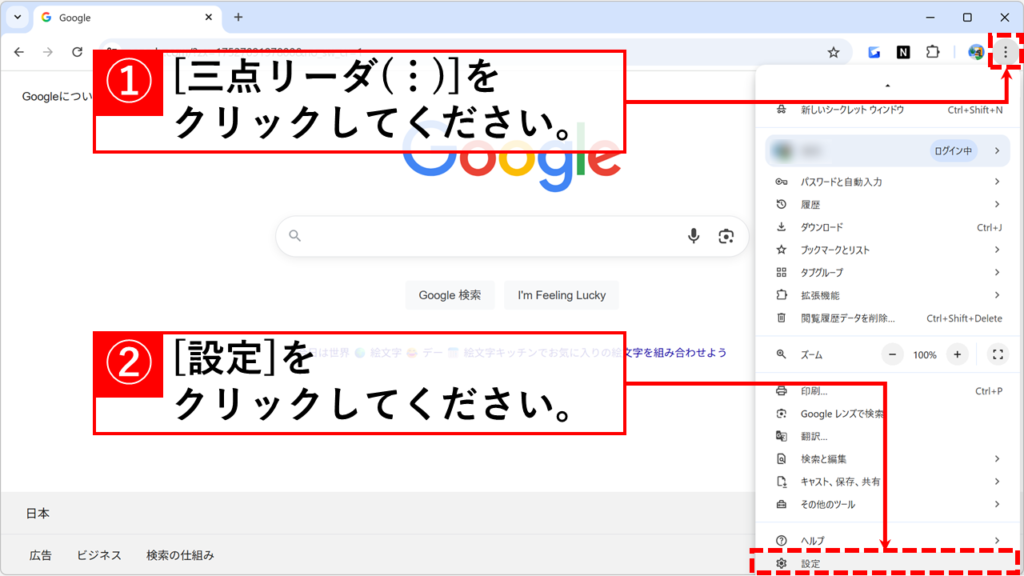
「設定」をクリックすると、左上に「設定」と大きく書かれたChromeの設定画面が開きます。
左側にある「プライバシーとセキュリティ」をクリックしてください。
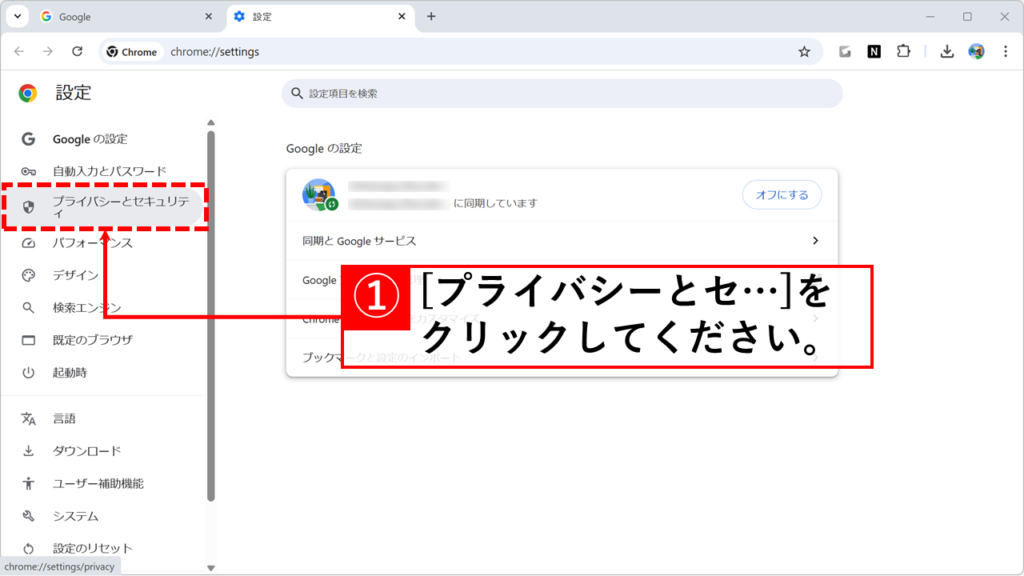
「プライバシーとセキュリティ」をクリックすると、「プライバシーとセキュリティ」と書かれた画面に移動します。
その中を少し下にスクロールし、「サイトの設定」をクリックしてください。
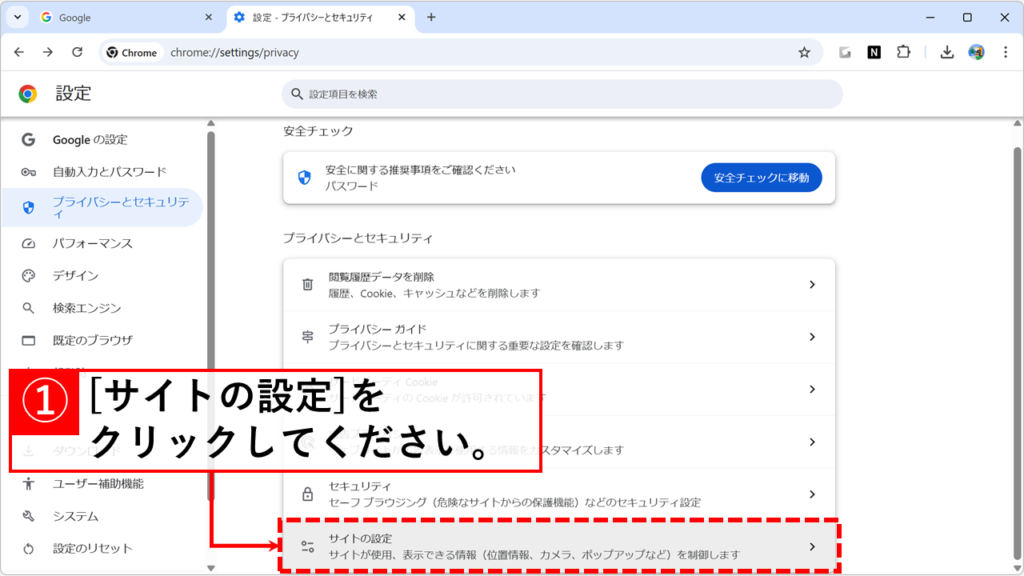
「サイトの設定」をクリックすると、「サイトの設定」と書かれた画面に移動します。
その中にある、「通知」をクリックしてください。
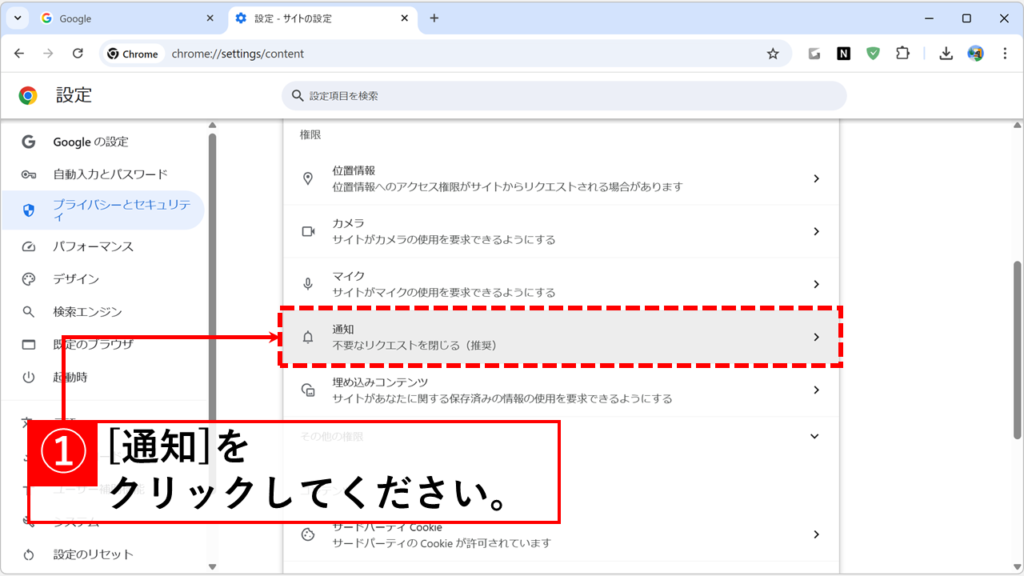
「通知」をクリックすると、Chromeの通知設定の画面に移動します。
「通知の送信を許可するサイト」の中に書かれている、通知をブロックしたいサイトの右側にある「︙(三点リーダー)」をクリックしてください。
もし、「通知の送信を許可するサイト」の中に該当のサイトが表示されていない場合、Chromeの通知機能以外が原因で通知が出ている可能性があります。
「Chromeで通知をオフ(無効)にしてもまだ表示される場合の対処法」に進んでください。
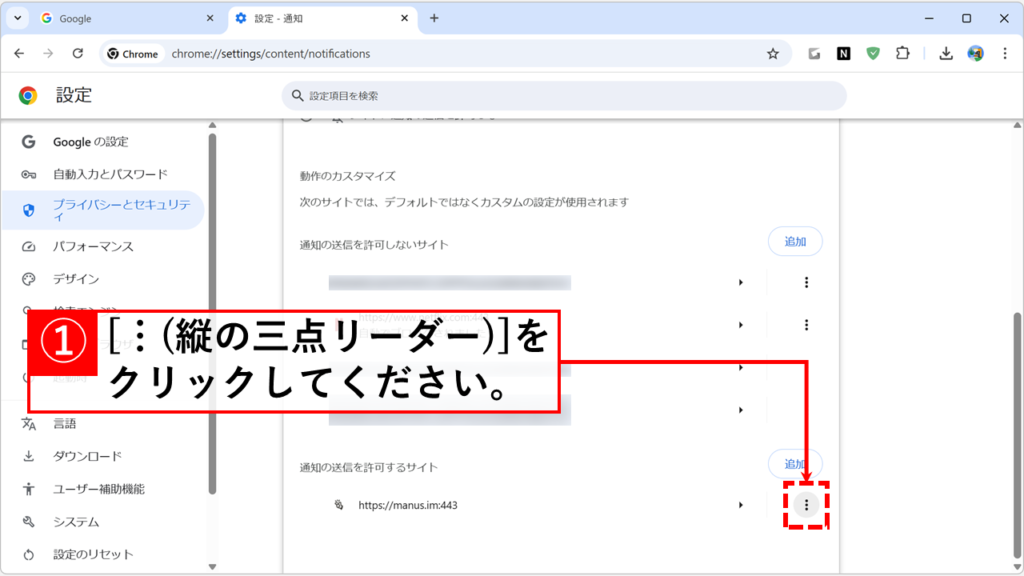
次に、表示されたメニューから「ブロック」をクリックしてください。
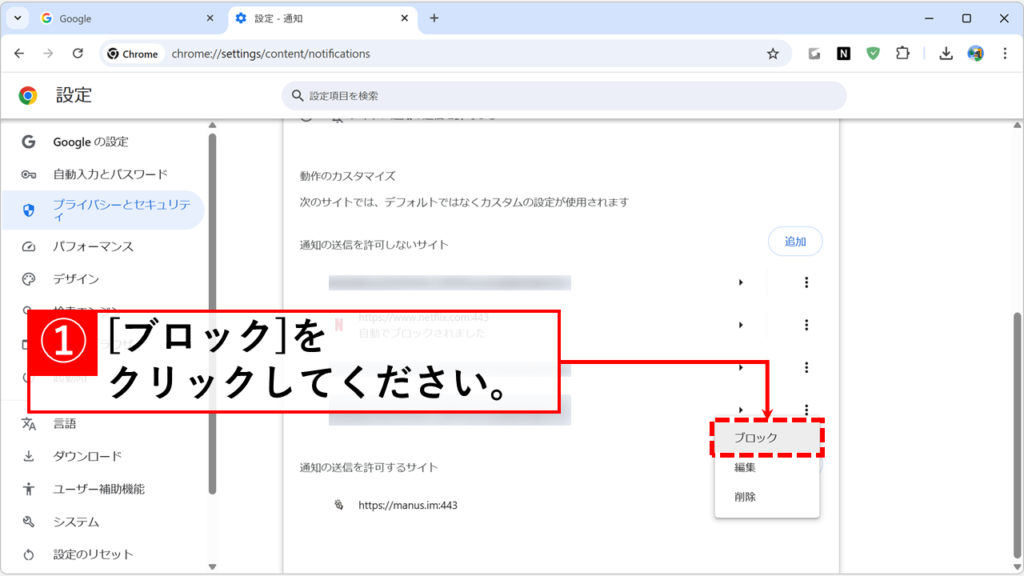
「ブロック」をクリックすると、そのサイトが「通知の送信を許可されていないサイト」(通知をブロックしたサイト)側に移動します。
これでそのサイトから通知のブロックは成功です。
この設定は即座に反映されるため、PCの再起動は不要です。
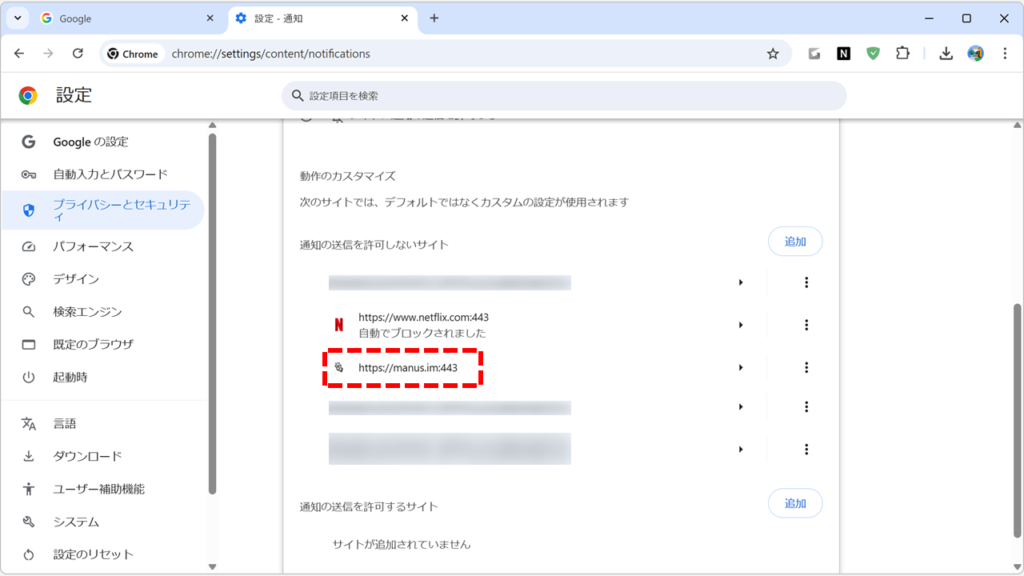
Chromeで今後すべての通知をオフ(無効)にする方法
業務や個人利用のPCを安全に使うためには、最初からChromeの通知を全面的にオフにしておくのも効果的です。
利用者がうっかり「許可」を押すことで怪しいサイトからの通知が出続けるリスクがあるため、不要な通知はまとめてブロックしておくのがおすすめです。
- アドレスバーに
chrome://settings/content/notificationsと入力→Enter。 - 上部の動作を「サイトに通知の送信を許可しない」に切り替える。
この設定をオンにすると、必要な通知にも気づきにくくなる点に注意してください。業務で必要な通知がある場合は、個別サイトのみ「許可」にして運用するのがおすすめです。
Chromeを開き、右上の「︙」→「設定」→「プライバシーとセキュリティ」→「サイトの設定」→「通知」の順に進み、通知の設定画面を開いてください。
詳しい操作手順は「Chromeで特定のサイトからの通知をオフ(無効)にする方法」のStep1~Step4をご確認ください。
また、より素早く開きたい場合は、Chromeのアドレスバーに以下のパスを直接コピー&ペーストしてEnterキーを押してください。「通知」設定画面に直接アクセスできます。
chrome://settings/content/notifications通知設定画面の上部にある「サイトに通知の送信を許可しない」を選択してください。
これで通知許可を求める通知自体が一切表示されなくなります。
この設定は即座に反映されるため、PCの再起動は不要です。
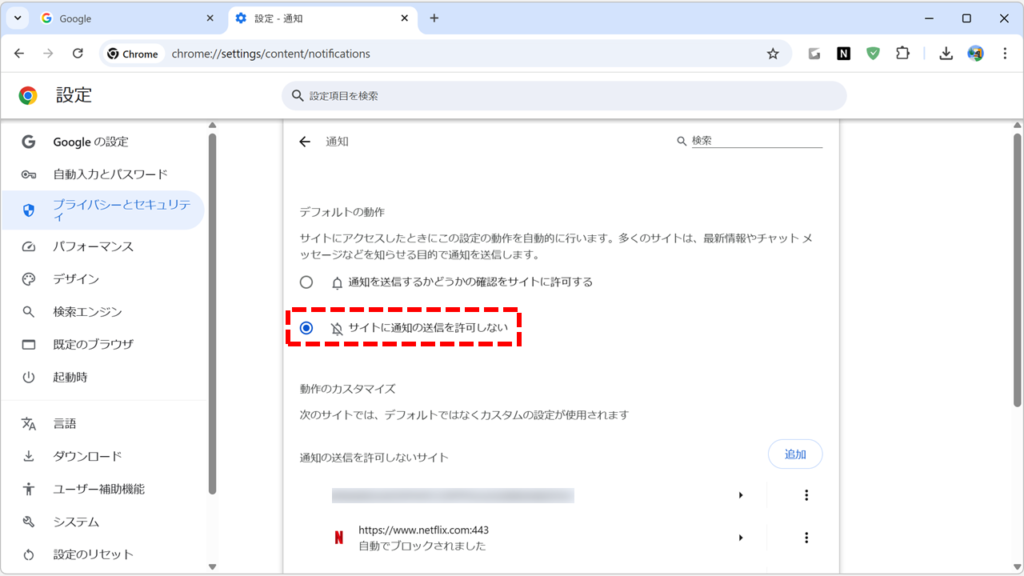
Chromeで通知をオフ(無効)にしてもまだ表示される場合の対処法
Chromeで通知をオフに設定しても、右下にポップアップ通知が表示され続けるケースがあります。
この現象は珍しくなく、原因は「サイトごとの通知設定が優先されている」「Windowsの通知機能が有効になっている」「拡張機能や不要なアプリが独自に通知を出している」といった複数の要因が考えられます。
ここでは、Chromeで通知を無効にしても消えない場合の具体的な対処法をわかりやすく解説します。
Windowsの通知設定でChromeをオフ(無効)にする
Chrome側で通知をブロックしても、右下にポップアップが表示される場合は、Windowsの通知機能が原因のことがあります。
特に Windows 10/11 ではアプリごとに通知を制御できるため、Windows側でChromeの通知をオフにするのが有効です。
Windowsキー+Iキーで Windowの設定アプリ を開く。- 「システム」→「通知」を選択。
- 「アプリやその他の送信者から通知」欄で「Google Chrome」を探してオフにする。
詳しい操作手順はこちら: パソコンの通知をオフにする方法
これでWindows自体がChromeからの通知を受け取らなくなるため、右下に表示されるポップアップも消えます。
業務中の集中を妨げるケースでも、システム側から制御するのが効果的です。
Chromeの拡張機能を一時的に無効化する
Chromeで通知をすべてオフして、Windows側の通知設定もオフにしたのに、まだ右下にポップアップが出る場合、拡張機能(アドオン)が原因のことがあります。
広告系・セキュリティ系・ショッピング支援系などの拡張機能は、独自に通知を表示することがあり、サイト通知とは別に動作します。
不要な拡張機能を特定するために、まずは一時的にオフにしてみましょう。
- Chrome右上の「︙(三点リーダー)」→「拡張機能」→「拡張機能を管理」をクリックする。
(またはアドレスバーにchrome://extensions/を入力してEnter) - 表示された一覧から、通知が怪しいと思われる拡張機能をオフに切り替える。
- 通知が止まるかどうか確認する。
詳しい操作手順はこちら:Chromeの拡張機能を無効にする方法
見覚えのない拡張機能でも業務に必要な場合があります。
社内で導入しているか不明なときは、削除ではなくまず無効化に留めて様子を見るのが安心です。
不要な拡張機能をChromeから削除する
一時的に無効化して通知が止まった拡張機能は、不要であれば削除してしまうのがおすすめです。
削除すれば再び勝手に通知を出すこともなくなり、Chrome動作も軽くなります。
削除した拡張機能は、後から必要になっても再び Chromeウェブストア から簡単に追加できるので安心してください。
- Chrome右上の「︙(三点リーダー)」→「拡張機能」→「拡張機能を管理」をクリックする。
(またはアドレスバーにchrome://extensions/を入力してEnter) - 削除したい拡張機能の「削除」ボタンをクリック。
- 確認画面で「削除」を選び、完了。
詳しい操作手順はこちら:Chromeの拡張機能を削除する方法
見覚えのない拡張機能でも、業務システムや便利ツールとして使われている可能性があります。不明なものはすぐに削除せず、まず調べてから判断してください。
Chromeの設定をリセット(初期化)する
拡張機能の無効化や削除を行っても、まだ不要な通知が出続ける場合は、Chrome自体の設定が原因かもしれません。その場合はChromeの設定をリセット(初期化)することで、通知設定や不要なカスタマイズを一度まっさらに戻せます。
- Chrome右上の「︙(三点リーダー)」→「設定」をクリック。
- 左メニューから「設定のリセット」をクリック。
- 「設定を元の既定値に戻す」→「設定のリセット」の順にクリック。
詳しい操作手順はこちら:Chromeの設定をリセット(初期化)する方法
これで通知設定や一部のカスタマイズが初期状態に戻り、不審な通知も解消できる可能性があります。
ブックマークや保存したパスワードなどの個人データは削除されません。ただし拡張機能はすべて無効になるため、再度使いたい拡張機能は手動で有効化してください。
不要なプログラムをPCからアンインストールする
ChromeやWindowsの通知設定を見直しても直らない場合、PCにインストールされたソフトが独自に広告通知を出している可能性があります。
特にフリーソフトやツールバー系のアプリは、気づかないうちに追加されていることがあり、右下ポップアップの原因になることがあります。
この場合は、不要なプログラムをアンインストールするのが効果的です。
通常の「アプリと機能」から削除できないソフトも、コントロールパネルの「プログラムのアンインストール」から確認できます。
Windowsキー+Rキーを押し、「ファイル名を指定して実行」ウィンドウを開く。controlと入力してEnterキーを押し、コントロールパネルを開く。- 「プログラムのアンインストール」をクリック。
- 一覧を「インストール日」で並べ替え、通知が出始める直前に入ったプログラムを確認。
- 不要または見覚えのないソフトを右クリックし、「アンインストール」を実行。
詳しい操作手順はこちら:コントロールパネルからプログラムを削除する方法
プログラムをアンインストールするにはPCの管理者権限が必要です。また業務に必要なソフトを誤って削除しないよう、不明なプログラムは調べてから実行してください。
Chromeの通知設定に関するよくある質問と答え
最後に、Chromeの通知設定に関するよくある質問と答えをまとめました。
最後までご覧いただき、ありがとうございました。
記事の内容は独自検証に基づくものであり、MicrosoftやAdobeなど各ベンダーの公式見解ではありません。
環境によって結果が異なる場合がありますので、参考のうえご利用ください。
誤りのご指摘・追記のご要望・記事のご感想は、記事のコメント欄またはこちらのお問い合わせフォームからお寄せください。個人の方向けには、トラブルの切り分けや設定アドバイスも実施します。
※Microsoft、Windows、Adobe、Acrobat、Creative Cloud、Google Chromeほか記載の製品名・サービス名は各社の商標または登録商標です。
公式情報・関連資料
- 通知を使用してアラートを受け取る - Google Chrome ヘルプ
- Gmail の通知設定を変更する - Gmail ヘルプ
- Chrome にログインして同期する - Google Chrome ヘルプ
実行環境詳細と検証日
- OS:Windows 11 Home 24H2(64bit)
※本記事の手順は Windows11 Home / Pro / Enterpriseで共通です(ポリシーで制限された環境を除く)。 - ハードウェア:Intel(R) Core(TM) Ultra 7 155H (1.40 GHz) / 32GB RAM
- Google Chrome:バージョン 139.0.7258.155(Official Build) (64 ビット)
- 最終検証日:2025年9月6日

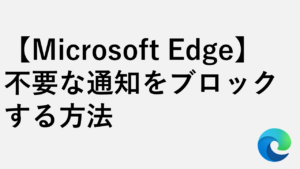
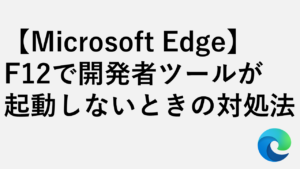

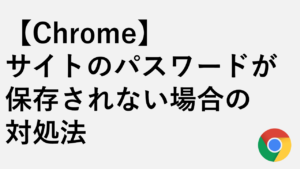
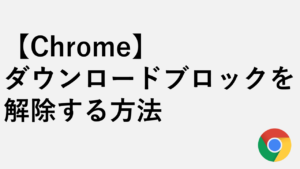
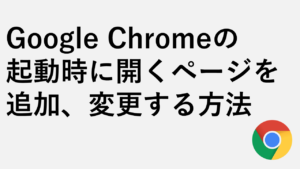
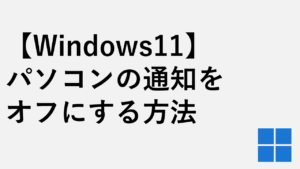
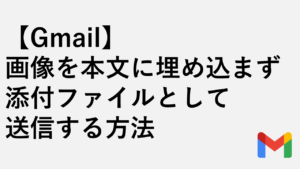


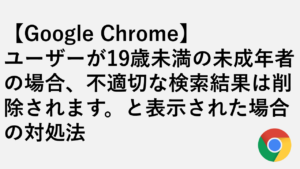
コメント